Если ваш аудиоклип неоправданно длинный по времени, а для темы презентации требуется всего небольшой отрывок аудиофайла или очень важно синхронизировать звуковое сопровождение с длительностью показа слайда, то с помощью опции Монтаж звука можно обрезать лишние части аудиоклипа.
Как обрезать звуковой файл в PowerPoint?
Чтобы обрезать звук в начале и конце аудиоклипа нужно выполнить следующие действия:
1. Добавьте звуковой клип на слайд презентации. Кликните на значок аудиофайла, чтобы в Панели Инструментов появилась вкладка Работа со звуком.
2. В окне Работа со звуком на вкладке Воспроизведение выберите команду Монтаж звука.
3. В открывшемся диалоговом окне Монтаж звука вы увидите временную шкалу аудиоклипа. Прослушайте аудиозапись и, согласно таймерам, расположенным под шкалой, определите те отрезки времени, до которых вы будете обрезать файл с начала и с конца клипа.
4. Чтобы обрезать начало звукового файла, захватите зеленую ленточку (начальная точка клипа) левой кнопкой мышки и протяните ее вперед до нужного участка файла.
5. Чтобы обрезать конец аудиозаписи, захватите красную ленточку (конечная точка клипа) и протяните ее назад до необходимого участка клипа.
Для более точной подгонки, если нужно изменить обрезку в одну или другую сторону на несколько секунд, можно использовать маленькие стрелочки возле таймера.
Нажмите кнопку ОК. Все, лишние части аудиоклипа удалены.
Автор: ProPowerPoint.Ru
Пожалуйста, проголосуйте за статью и поделитесь с друзьями в социальных сетях!

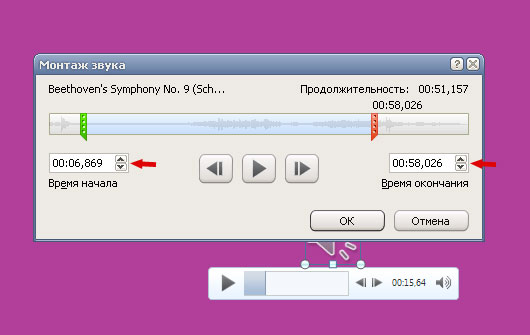




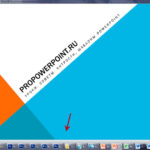

Если звук используется для всех слайдов, то при показе слайдов монтаж звука не работает. Звучит полная версия звука. Это странно.
у меня всё норм